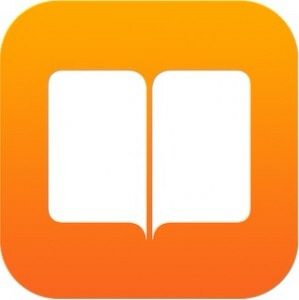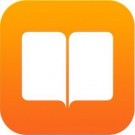OS X: Gebruik maken van een bandbreedtelimiet bij FaceTime
Met behulp van FaceTime kun je een videogesprek voeren met al je Apple vrienden. Wanneer je bijvoorbeeld op vakantie bent of in het verre buitenland op werkbezoek bent dan kun je via FaceTime contact ... lees verder ▸
Met behulp van FaceTime kun je een videogesprek voeren met al je Apple vrienden. Wanneer je bijvoorbeeld op vakantie bent of in het verre buitenland op werkbezoek bent dan kun je via FaceTime contact houden met het thuisfront. Helaas kan het soms voorkomen dat de kwaliteit van het internet in je hotel of openbare Wi-Fi spot niet zo heel goed is. In dergelijk geval is het aan te raden om de bandbreedtelimiet van het FaceTime videogesprek te beperken. Volg hiervoor onderstaande stappen: (meer…)lees verder ▸
OS X: Standaard items verwijderen uit de menubalk
De menubalk in OS X krijgt na verloop van een hoop applicaties toegewezen. Dit omdat je steeds meer applicaties gaat gebruiken, hierdoor kan de menubalk na enige tijd vol raken. Mocht het te druk word... lees verder ▸
De menubalk in OS X krijgt na verloop van een hoop applicaties toegewezen. Dit omdat je steeds meer applicaties gaat gebruiken, hierdoor kan de menubalk na enige tijd vol raken. Mocht het te druk worden in de menubalk dan kun je icons verwijderen uit de menubalk. Voor bepaalde applicaties kun je dit via het menu doen welke je kunt raadplegen vanuit het menubalk icon. De standaard icons van OS X (bijvoorbeeld audio, datum, enzovoorts) kun je niet zomaar verwijderen, deze dien je ze handmatig uit te schakelen via de systeemvoorkeuren. Maar gelukkig kan het ook veel eenvoudiger, volg hiervoor onderstaande stappen. (meer…)lees verder ▸
iOS 7: De route naar huis raadplegen via het berichtencentrum
Je iPhone weet altijd waar je bent, tenminste als je de functie ‘Veelbezochte locaties’ hebt geactiveerd. Deze kun je terugvinden via Instellingen ▸ Privacy ▸ Locatievoorzieningen ▸ Systeem ... lees verder ▸
Je iPhone weet altijd waar je bent, tenminste als je de functie ‘Veelbezochte locaties’ hebt geactiveerd. Deze kun je terugvinden via Instellingen ▸ Privacy ▸ Locatievoorzieningen ▸ Systeem ▸ Veelbezochte locaties. Hierin vind je een overzicht van alle locaties die je de afgelopen tijd hebt bezocht. Eerder hebben we al laten weten dat iOS 7 je kan vertellen hoe ver je van je eigen woonplaats verwijderd bent. Je krijgt dan in het berichtencentrum te zien hoe ver het nog rijden is vanaf de huidige locatie tot thuis. Hiervoor is het wel aan te raden correcte adresgegevens in te vullen bij jezelf in de Contacten applicatie. (meer…)lees verder ▸

iOS: Een iPhone sneller opladen
iOS: Een iPhone sneller opladen
Het is je vast al eens overkomen dat de batterij van je iPhone bijna leeg is. In de meeste gevallen is dit ergens laat op de avond, wanneer dit midden op de dag gebeurt dan is dit erg vervelend. D... lees verder ▸
Het is je vast al eens overkomen dat de batterij van je iPhone bijna leeg is. In de meeste gevallen is dit ergens laat op de avond, wanneer dit midden op de dag gebeurt dan is dit erg vervelend. Door je iPhone 15 minuten via het stopcontact op te laden kun je deze voorzien van extra energie. Dit zal je rond de 35% tot 45% opleveren, met behulp van onderstaande tip kun je een iPhone bijna dubbel zo snel opladen. Volg hiervoor onderstaande stappen: (meer…)lees verder ▸
iOS 7: Foto’s als achtergrond gebruiken zonder inzoomen
Sinds de release van iOS 7 krijgen we regelmatig een bericht van verontrustende iOS gebruikers die hun eigen foto’s niet meer als achtergrond kunnen gebruiken voor het begin- of toegangsscherm. ... lees verder ▸
Sinds de release van iOS 7 krijgen we regelmatig een bericht van verontrustende iOS gebruikers die hun eigen foto’s niet meer als achtergrond kunnen gebruiken voor het begin- of toegangsscherm. Dit is te wijten aan het feit dat in iOS 7 Apple gebruik maakt van Parallax, een effect dat lichtjes inzoomt op een afbeelding zodat deze mee kan bewegen met je iPhone. Vele vinden dit een leuk effect, andere vinden het dan weer erg storend. Eerder hebben we hier al aandacht aan geschonken door de procedure van het Parallax-effect uit te schakelen. Dit doe je via Instellingen ▸ Algemeen ▸ Toegankelijkheid ▸ zet de optie 'Verminder beweging’ aan. (meer…)lees verder ▸
Mac: Zoomen in een PDF-document of afbeelding
10.9: Zoomen in een PDF-document of afbeelding
Met Quick Look kun je een voorvertoning bekijken van bestanden op het bureaublad of in een Finder venster. Selecteer het bestand en gebruik de spatiebalk om Quick Look te activeren. Echter gaat Qu... lees verder ▸
Met Quick Look kun je een voorvertoning bekijken van bestanden op het bureaublad of in een Finder venster. Selecteer het bestand en gebruik de spatiebalk om Quick Look te activeren. Echter gaat Quick Look veel verder dan alleen maar een snelle voorvertoning van een bestand, zo kun je eenvoudig PDF-bestanden en tekstdocumenten bekijken. In voorgaande versie van OS X was het al mogelijk om eenvoudig in te zoomen op een PDF-document met behulp van een toetscombinatie. (meer…)lees verder ▸
Update OS X Mavericks 10.9.2 vanaf nu beschikbaar
Gisterenavond heeft Apple OS X 10.9 Mavericks voorzien van een tweede grote update. Naast het oplossen van verschillende bugs en andere problemen heeft Apple ook enkele nieuwe functies toegevoegd. Den... lees verder ▸
Gisterenavond heeft Apple OS X 10.9 Mavericks voorzien van een tweede grote update. Naast het oplossen van verschillende bugs en andere problemen heeft Apple ook enkele nieuwe functies toegevoegd. Denk hierbij aan FaceTime audio dat we ook kennen van uit iOS 7. De update is ongeveer 769 MB groot en kan vanaf nu gedownload worden vanuit de Mac App Store. Zoals in iOS 7 en iOS 6 verhelpt OS X 10.9.2 het beveiligingsprobleem dat ontstond door een SSL-bug. Daarom dient iedereen deze update zo snel mogelijk uit te voeren. In de vorige update werden al vele bugs in de Mail app verholpen, maar de problemen voor Gmail en Exchange hielden aan. In OS X 10.9.2 zouden deze problemen geheel verholpen moeten zijn en heeft de Mail applicatie een verbeterde stabiliteit. (meer…)lees verder ▸
10.9: Een fotobibliotheek instellen als schermbeveiliging
De schermbeveiliging functie (screensaver) in OS X is misschien wel een vergeten optie op de Mac. Zeker wanneer je in het bezit bent van een MacBook, omdat je waarschijnlijk zelden deze optie activeer... lees verder ▸
De schermbeveiliging functie (screensaver) in OS X is misschien wel een vergeten optie op de Mac. Zeker wanneer je in het bezit bent van een MacBook, omdat je waarschijnlijk zelden deze optie activeert en sneller je MacBook dichtklapt. Wanneer je in het bezit bent van een iMac of Mac Mini komt het vaker voor dat je gebruik maakt van de schermbeveiliging. In OS X Mavericks zijn deze aangepast en zijn er verschillende nieuwe effecten toegevoegd. Nog steeds zijn de schermbeveiligingen gericht op foto’s. Uiteraard kun je kiezen tussen de standaard foto’s van Apple, maar je kunt ook gebruik maken van Fotostream, eigen fotoalbums of de gehele iPhoto/Aperture bibliotheek. Volg hiervoor onderstaande stappen: (meer…)lees verder ▸
OS X: Bestanden kopiëren en verplaatsen vanuit Spotlight
Met behulp van Spotlight kun je met enkele klikken snel zoeken naar bestanden en gegevens op je harddisk. Mocht je om één of andere reden een bestand willen kopiëren dan dien je deze eerst op te zo... lees verder ▸
Met behulp van Spotlight kun je met enkele klikken snel zoeken naar bestanden en gegevens op je harddisk. Mocht je om één of andere reden een bestand willen kopiëren dan dien je deze eerst op te zoeken met spotlight en daarna de map met het bestand te openen in Finder. Dit kan veel eenvoudiger, want via Spotlight kun je simpelweg een bestand kopiëren en vervolgens te plakken op iedere gewenste locatie. Volg hiervoor onderstaande stappen: (meer…)lees verder ▸

iTunes: Handmatig een albumcover toevoegen
iTunes: Handmatig een albumcover toevoegen
Met behulp van iTunes kun je eenvoudig je gehele muziekbibliotheek beheren, bekijken en uiteraard ook beluisteren. Het is dan ook bijzonder mooi als alle albums en singles voorzien zijn van een leuke ... lees verder ▸
Met behulp van iTunes kun je eenvoudig je gehele muziekbibliotheek beheren, bekijken en uiteraard ook beluisteren. Het is dan ook bijzonder mooi als alle albums en singles voorzien zijn van een leuke (album)cover. Gelukkig kun je in iTunes eenvoudig afbeeldingen toevoegen aan je albums en nummers. Dit omdat iTunes zelf opzoek gaat in de iTunes Store naar de geschikte covers, dit kun je doen via de menubalk. Klik hier op de optie Archief ▸ Bibliotheek ▸ Haal albumillustraties op. Mocht iTunes niet alle covers hebben gevonden kun je deze via onderstaande methode handmatig toevoegen. (meer…)lees verder ▸
iOS: Het synchroniseren van iBooks bladwijzers activeren
Met behulp van de bladwijzer functie binnen de iBooks applicatie kun je verschillende pagina’s binnen een boek markeren. Op deze manier kun je ze later altijd opnieuw raadplegen, zonder dat je in he... lees verder ▸
Met behulp van de bladwijzer functie binnen de iBooks applicatie kun je verschillende pagina’s binnen een boek markeren. Op deze manier kun je ze later altijd opnieuw raadplegen, zonder dat je in het gehele boek dient te zoeken naar die speciale pagina. Met behulp van iCloud is het mogelijk deze bladwijzers te synchroniseren met alle andere iBooks applicaties die je in jouw bezit hebt. Denk hierbij aan de iBooks applicatie op je iPhone of Mac. Echter dien je deze optie te activeren, volg hiervoor onderstaande stappen: (meer…)lees verder ▸
Een Magic Mouse opladen met behulp van de Mobee Magic Charger
Niets is zo vervelend als lege batterijen, het komt altijd op het verkeerde moment en in de meeste gevallen heb je niet zo snel een nieuw paar batterijen paraat. Zeker in combinatie met een draadloze ... lees verder ▸
Niets is zo vervelend als lege batterijen, het komt altijd op het verkeerde moment en in de meeste gevallen heb je niet zo snel een nieuw paar batterijen paraat. Zeker in combinatie met een draadloze muis is het een ramp, hierdoor kun je namelijk niet meer verder werken op je iMac, Mac Pro of Mac Mini. Apple verkoopt ondertussen oplaadbare batterijen inclusief een bijhorende oplader, maar toch moet je nog steeds de batterijen vervangen. Gelukkig is er de oplossing, genaamd: Mobee Magic Charger voor de Apple Magic Mouse. (meer…)lees verder ▸
OS X: Negeer het dialoogvenster bij het uitzetten van je Mac
Weet u zeker dat u de computer nu wilt uitzetten? De vraag die we allemaal kennen. OS X stelt deze vraag tijdens het afsluiten van de Mac. Niet alleen tijdens het afsluiten, maar ook wanneer je je Mac... lees verder ▸
Weet u zeker dat u de computer nu wilt uitzetten? De vraag die we allemaal kennen. OS X stelt deze vraag tijdens het afsluiten van de Mac. Niet alleen tijdens het afsluiten, maar ook wanneer je je Mac wilt herstarten. Mocht je dit dialoogvenster irritant vinden, dan hebben wij de oplossing. Via onderstaande methode is het mogelijk het dialoogvenster tijdens het herstarten en uitzetten te negeren. (meer…)lees verder ▸
Apple brengt iOS 7.0.6 en iOS 6.1.6 update uit
Apple brengt iOS 7.0.6 en iOS 6.1.6 update uit
Apple heeft vandaag een iOS 7.0.6 en iOS 6.1.6 update uitgebracht voor de iPhone, iPad en iPod Touch. Het gaat om een erg kleine, maar belangrijke beveiligingsupdate. Er was namelijk een probleem bij ... lees verder ▸
Apple heeft vandaag een iOS 7.0.6 en iOS 6.1.6 update uitgebracht voor de iPhone, iPad en iPod Touch. Het gaat om een erg kleine, maar belangrijke beveiligingsupdate. Er was namelijk een probleem bij het controleren van SSL-verbindingen. SSL wordt door vele websites gebruikt voor de beveiliging van de internetverbinding, zoals online aankopen, financiële transacties of het versturen van persoonlijke gegevens. Hierdoor wordt alle informatie tijdens het uitwisselen van deze gegevens vertrouwelijk en niet leesbaar voor derden. Websites die over deze beveiliging beschikken zijn herkenbaar aan het slotje en de 'https://' in de adresbalk (bijvoorbeeld bij online bankieren). Het probleem in iOS is bij deze opgelost en de update is dus aan te raden voor iedere iOS gebruiker. (meer…)lees verder ▸
OS X: Gebruik maken van de help-functie
OS X: Gebruik maken van de help-functie
Iedereen die nieuw is in de OS X wereld kent vast en zeker het probleem dat Apple alleen maar beknopte handleidingen bij hun producten levert. Wij van appletips kunnen de beginners en gevorderden Mac ... lees verder ▸
Iedereen die nieuw is in de OS X wereld kent vast en zeker het probleem dat Apple alleen maar beknopte handleidingen bij hun producten levert. Wij van appletips kunnen de beginners en gevorderden Mac gebruikers een heel eind op weg helpen, maar OS X kan dit zelf ook. Via de Help-functie in de menubalk kun je allerlei soorten zoektermen invoeren die je helpen tijdens het gebruik van OS X. Zo kun je hier bijvoorbeeld zoektermen invoeren als knippen, kolom, bibliotheek, uitschakelen, enzovoorts. Onmiddellijk wordt er een gehele lijst met menu-opties weergegeven die overeen komen met je zoekterm. (meer…)lees verder ▸
iOS: iBooks collecties aanmaken en synchroniseren
Het is al enige tijd mogelijk om je eigen collecties (sets) met boeken aan te maken. Hierdoor kun je bijvoorbeeld alle kookboeken verzamelen in een collectie. Dit kun je doen in de iBooks bibliothe... lees verder ▸
Het is al enige tijd mogelijk om je eigen collecties (sets) met boeken aan te maken. Hierdoor kun je bijvoorbeeld alle kookboeken verzamelen in een collectie. Dit kun je doen in de iBooks bibliotheek door op ‘Collecties’ te tappen en vervolgens een nieuwe collectie toe te voegen. Vervolgens keer je terug naar het overzicht en tap je op de ‘Wijzig’ knop’, hierna kun je de gewenste boeken voor de selectie selecteren. Tap vervolgens op de knop ‘Verplaats’ en plaats deze in de gewenste collectie. (meer…)lees verder ▸